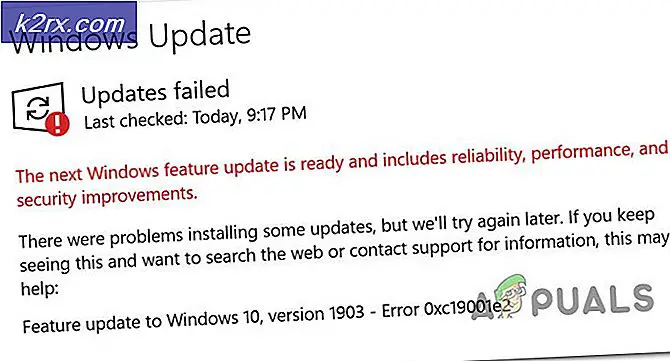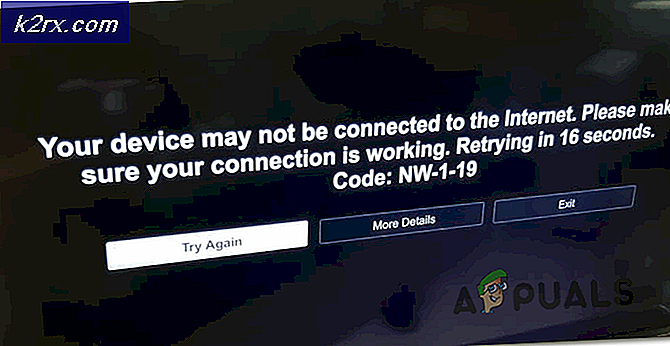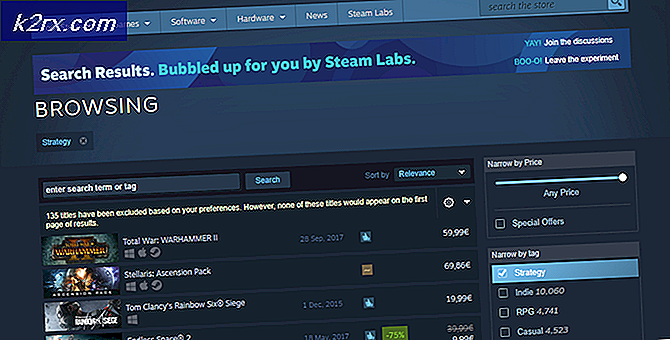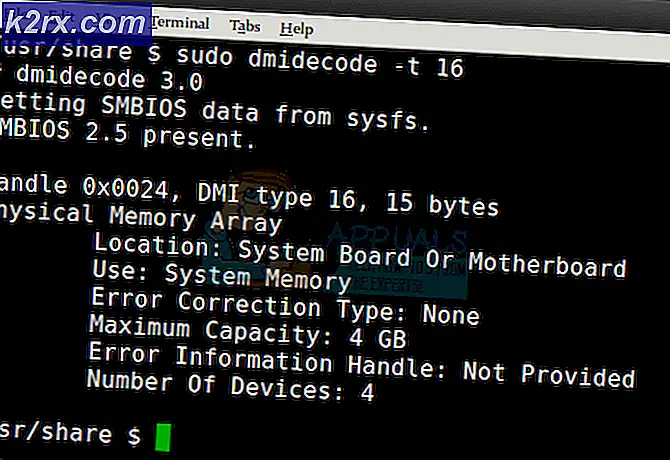Bruker Android-telefon som PC GamePad eller ratt
Enkelte PC-spill er bare bedre med en gamepad, for eksempel kampspill og plattformspillere, og å spille racingspill med et tastatur er rett og slett avskyelig. Kanskje du reiser mye med den bærbare spillbasen din, og en gamepad tar bare ekstra plass i vesken din - enn si et helt ratt.
I denne artikkelen skal jeg vise deg hvordan du konfigurerer Android-telefonen din som enten en gamepad eller ratt for PC-spill.
Bruk Android-enhet som PC-ratt
De fleste moderne Android-enheter har innebygde gyroskop og akselerometre, noe som i utgangspunktet betyr at de nøyaktig oppdager retningsvipping. Så å bruke telefonen som ratt for racingspill er muligens, med bare en liten bit oppsett. Android-telefonen din og PC-en din må begge være koblet til det samme WiFi-nettverket eller via Bluetooth.
Det er mange apper for å oppnå dette, og vi vil liste opp noen, men for formålet med denne opplæringen skal vi bruke Touch Racer, som du kan hente her på Google Play. Touch Racer er veldig enkelt å konfigurere, dessverre tilbyr den bare akselerasjons- og bremseknapper, men andre apper kan tilby ekstra knapper for skifting, kameravisning osv.
- Etter at du har installert Touch Racer på Android-telefonen din, må du også laste ned PC-stasjonær klient.
- Start Touch Racer på Android-telefonen din, og åpne den også på PC-en. Hvis telefonen og PC-en din begge er koblet til det samme Wi-Fi-nettverket, eller sammenkoblet med Bluetooth, skal PC-klienten automatisk oppdage enheten din og endre tilkoblingsstatusen til "tilkoblet" uten ytterligere trinn.
- Gå til Innstillinger i Touch Racer-appen på telefonen din. De forskjellige innstillingene er helt opp til deg, men de handler for det meste om følsomheten til styringen. Styresensitivitet er selvforklarende, mens gass- og bremsefølsomhet refererer til hvor mye du trenger for å sveipe skjermen opp eller ned for å oppnå maksimal akselerasjon / bremsing.
- En innstilling du kanskje vil endre er styresensoren - endre den fra “Bare et akselerometer” til “Akselerometer + Gyroskop”. Appen hevder at dette gir mer nøyaktig styring på bekostning av forsinkelse, men jeg har ikke lagt merke til noen forsinkelse.
- Når du har konfigurert appen, klikker du bare på "Begynn å spille", og start deretter noen racingspill etter eget valg på PC-en. I alternativene til spillet må du kanskje konfigurere kontrollene til "rattet".
Hvis du merker at bilen din styrer uten at du vipper telefonen, må du sjekke om spillet ditt har et alternativ "Omkalibrer rattet", og trykk på det mens du holder telefonen i en perfekt liggende vinkel, som om du hadde en faktisk ratt på dødpunktstillingen.
Bruk Android-enhet som en PC-gamepad
Det er mye av forskjellige apper for å bruke Android-enheten din til å kontrollere PCen din, inkludert som en gamepad, men vi vil ha en som tilbyr tilpassbare knappelayouter, tommestokkemulering og god responstid.
- For dette bruker vi DroidJoy, da den støtter både XInput og DInput, men det er andre lignende apper hvis du blar i Play Store.
- Installer DroidJoy-appen på enheten din, og også DroidJoy desktop-klienten.
- Start skrivebordsklienten på PC-en, og sørg for at Android-enheten og PC-en din er koblet til det samme WiFi-nettverket, eller del en Bluetooth-tilkobling.
- Start DroidJoy-appen på Android-enheten din, og trykk på "Søkeserver" under Connect-vinduet. Koble deretter til PC-klienten, så er du klar.
- I Innstillinger-menyen til Android-appen kan du konfigurere knappelayoutet etter eget ønske, eller velge et forhåndskonfigurert layout fra rullegardinmenyen.